win10回滚版本 怎么将Win10恢复到以前的旧版本
更新时间:2023-09-21 17:03:06作者:yang
win10回滚版本,在使用Windows 10操作系统时,有时我们可能会遇到一些问题,或者发现新版本的一些功能并不适合我们的需求,这时我们就需要将Win10恢复到以前的旧版本。回滚Win10版本是一种简单且有效的解决方法,可以让我们回到之前的操作系统版本,以享受稳定和熟悉的使用体验。接下来我们将介绍如何进行Win10版本回滚,方便用户在遇到问题或者对新版本不满意时能够迅速恢复到以前的版本。
具体方法:
1.首先可以查看一下自己的系统版本,在搜索栏中输入“系统信息”。

2.打开系统信息进入界面,可以看到Windows10的版本号。
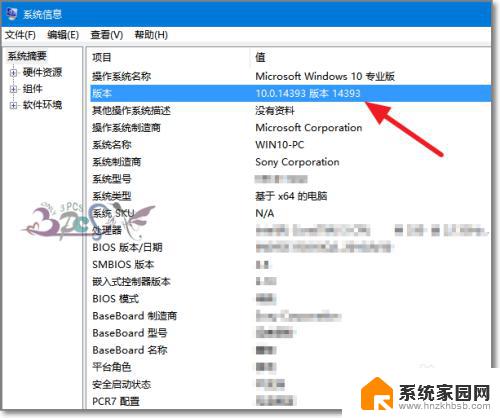
3.现在升级之后不喜欢这个版本,选择回滚。则可以进入的设置界面。
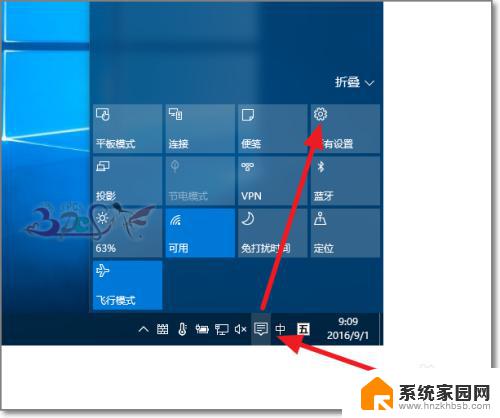
4.点击更新和安全。Windows10的回退功能就集合在于此。
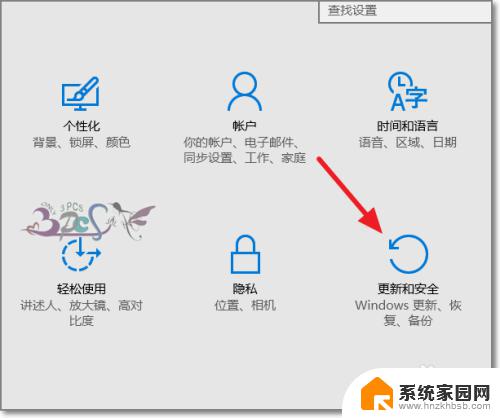
5.在更新和安全界面,点击恢复回退到较早的版本。
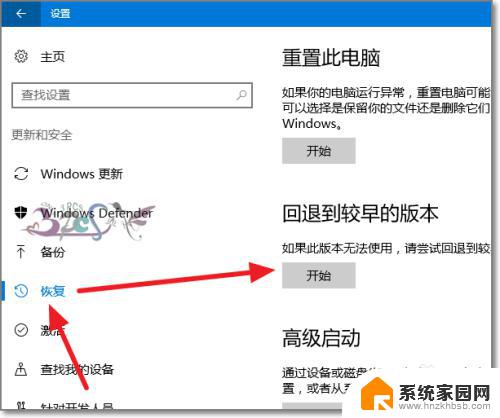
6.然后选择一个不使用的新的Windows10版本的原创,点击下一步。
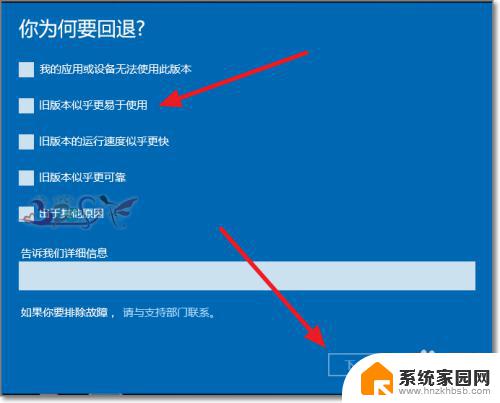
7.这里不要点击检查更新,不然会到更新界面,还要重新再来一次。
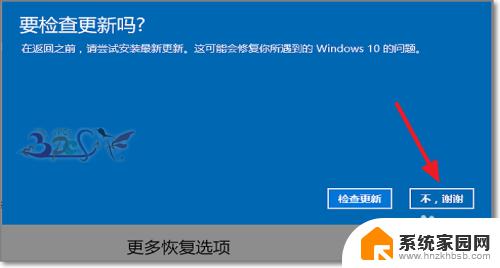
8.虽然风险比较小,但在恢复还原旧版本的Windows系统前。还是做好备份工作吧。
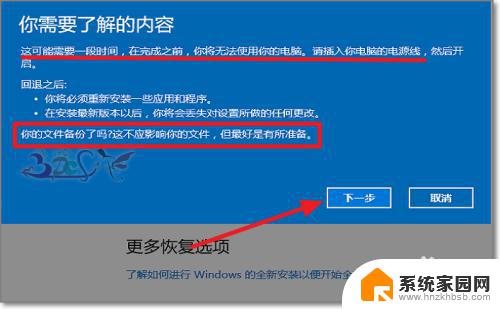
9.最后一个确认画面,点击“回退到早期版本”。Windows10就是进行回退操作了,过程耐心等待即可。
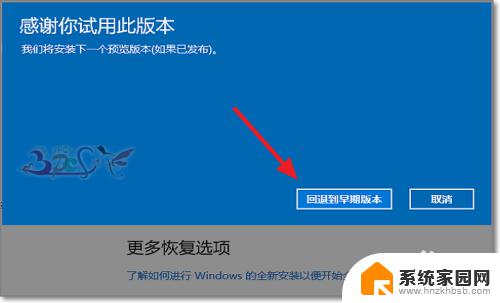
以上是关于win10回滚版本的全部内容,如果您遇到相同的问题,可以参考本文中介绍的步骤进行修复,我们希望这篇文章对您有所帮助。
win10回滚版本 怎么将Win10恢复到以前的旧版本相关教程
- win10怎么恢复上个版本 如何将Win10恢复到之前的旧版本
- win10将电脑还原到前一天 电脑如何回滚到前一天
- windows旧版本怎么删除 win10系统如何删除以前版本的Windows
- win10还原到上一个版本 如何恢复到上一个版本的Windows 10
- 我的win10没有恢复选项 Win10设置里没有恢复选项怎么回复
- win10退回更新前的版本 win10更新后出现蓝屏如何回退
- win10系统回收站怎么恢复文件 win10回收站清空后如何恢复文件
- 戴尔笔记本win10恢复系统还原 笔记本恢复系统还原方法
- win10死机按什么键恢复 win10电脑死机按什么键可以恢复正常
- win10恢复找不到恢复环境 win10系统恢复出厂设置找不到选项
- 电脑网络连上但是不能上网 Win10连接网络显示无法连接但能上网的解决方法
- win10无线网密码怎么看 Win10系统如何查看已连接WiFi密码
- win10开始屏幕图标点击没反应 电脑桌面图标点击无反应
- 蓝牙耳机如何配对电脑 win10笔记本电脑蓝牙耳机配对方法
- win10如何打开windows update 怎样设置win10自动更新功能
- 需要系统管理员权限才能删除 Win10删除文件需要管理员权限怎么办
win10系统教程推荐
- 1 win10和win7怎样共享文件夹 Win10局域网共享问题彻底解决方法
- 2 win10设置桌面图标显示 win10桌面图标显示不全
- 3 电脑怎么看fps值 Win10怎么打开游戏fps显示
- 4 笔记本电脑声音驱动 Win10声卡驱动丢失怎么办
- 5 windows查看激活时间 win10系统激活时间怎么看
- 6 点键盘出现各种窗口 如何解决Win10按键盘弹出意外窗口问题
- 7 电脑屏保在哪里调整 Win10屏保设置教程
- 8 电脑连接外部显示器设置 win10笔记本连接外置显示器方法
- 9 win10右键开始菜单没反应 win10开始按钮右键点击没有反应怎么修复
- 10 win10添加中文简体美式键盘 Win10中文输入法添加美式键盘步骤